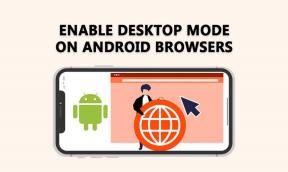7 nuostabūs vieningo nuotolinio valdymo patarimai, skirti „Android“.
Įvairios / / February 08, 2022

Anksčiau aš jums sakiau apie Vieningas nuotolinio valdymo pultas, skirtas iOS ir Android ir kaip galite juo valdyti beveik viską, kas yra kompiuteryje, tiesiai iš telefono. „Unified Remote 3.0“ suteikia daug pastangų ir, kaip minėjau ankstesniame straipsnyje, mokama „Android“ programa turi daug išplėstinių parinkčių, kurių neturi „iPhone“ atnaujinimas.
Jei valdote „Spotify“ atkūrimą arba išjungiate kompiuterį iš telefono naudodami nemokama programėlė nebuvo pakankamai įspūdinga, sumokėta Vieningas nuotolinio valdymo pultas pilnas programa (3,99 USD) dar labiau palengvina naudojimąsi kompiuteriu nuotoliniu būdu.

Tai suteikia prieigą prie daugiau nei 40 nuotolinio valdymo pultelių (skirtingoms programoms ir sistemos tikslams), konkrečių nuotolinių veiksmų nuorodų pranešimų stalčius ir pritaikoma valdikliai. Jūs taip pat gausite galimybę paleiskite komandas balsu ir daug daugiau. Taigi, nieko nelaukdami, pasinerkime į tai, kodėl mokama „Android“ programa tokia puiki ir kaip galite išnaudoti visas jos galimybes.
1. Greiti veiksmai – pranešimų skydelio spartieji klavišai
Eiti į Greiti veiksmai šoninėje juostoje ir pamatysite pranešimų stalčiuje esančių valdiklių momentinę nuotrauką. Jie visada bus pasiekiami: pavyzdžiui, galite turėti vieną valdiklį iš Galia nuotolinis šalia „Spotify Advanced“. nuotolinis veiksmas. Norėdami pridėti spartųjį klavišą, atlikite šiuos veiksmus.
1 žingsnis: bakstelėkite Redaguoti ir tada + mygtuką iš apatinės juostos. Tada bakstelėkite + mygtuką sparčiuosiuose klavišuose ir pasirinkite Mygtukas.
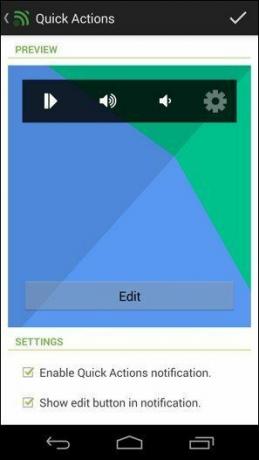
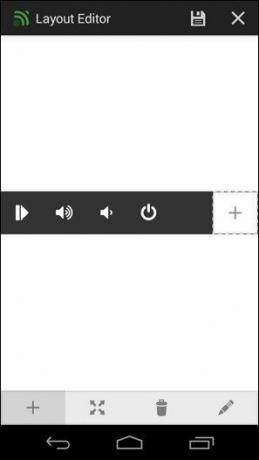
2 žingsnis: bakstelėkite Keisti piktogramą mygtuką ir pasirinkite piktogramą, kurią galima atpažinti su veiksmu. Aš naudoju Galia piktogramą, nes noriu išjungti kompiuterį.


3 veiksmas: Pasirinkite Keisti veiksmą iš to paties puslapio. Jei norite pradėti veiksmą, pasirinkite Nuotolinis veiksmas, jei norite paleisti nuotolinio valdymo pultą, pasirinkite Atidarykite nuotolinio valdymo pultą. Tada paspauskite kitą.
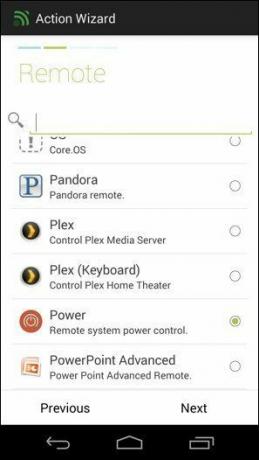
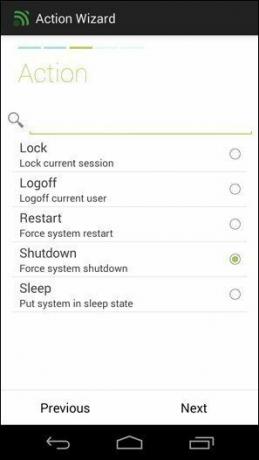
4 veiksmas: Čia matysite visus nuotolinio valdymo pultus. Pasirinkite nuotolinio valdymo pultą, kuriame yra norimas veiksmas. Pataikė Kitas ir tada pasirinkite minėtą veiksmą. Pataikė Kitas dar kartą peržiūrėkite santrauką ir paspauskite padaryta. Išsaugokite mygtuką bakstelėdami varnelė piktogramą, tada paspauskite Sutaupyti piktogramą kitame ekrane ir dar kartą paspauskite varnelė piktogramą, kad išsaugotumėte visą greitųjų veiksmų juostą.
Taip, tai daug darbo, bet paskyrus veiksmą, tai lengva atlikti.
2. Pritaikytų valdiklių pridėjimas
Eikite į pagrindinį ekraną ir suaktyvinkite valdiklį. Skirtingiems telefonams tai skiriasi. Jei turite „Android“, turėsite nuvilkti valdiklius iš Programėlių stalčius; kitiems gali tekti ilgai paspausti pagrindinį ekraną, kad pamatytumėte parinktis.
Pasirinkite Vieningas nuotolinio valdymo pultas pilnas iš parinkčių, tada pasirinkite norimą dydį. Galite pasirinkti nuo 1 × 1 vienam sparčiajam klavišui iki 4 × 6 16 iš jų. Pasirinkite norimą ir mes pateksime į valdiklių rengyklę (pradėti nuo 4 × 1 yra gera idėja). Bakstelėkite Redaguoti raktas, tada rašiklis piktogramą, tada mygtuką, prie kurio norite pridėti funkcijų.
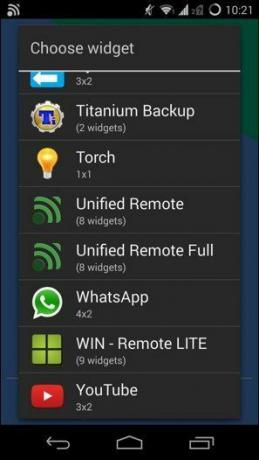
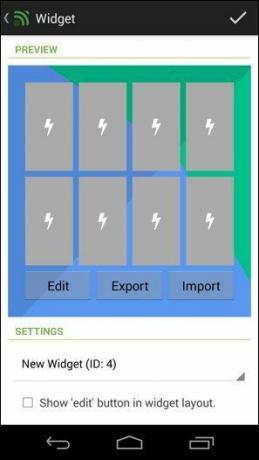
Dabar jūs paleisite Nuosavybės redaktorius, tas pats, su kuriuo susidūrėme Greiti veiksmai aukščiau. Veiksmo pridėjimo procesas yra toks pat. Pasirinkite veiksmą arba nuotolinio valdymo pultą, tinkinkite jį, išsaugokite ir grįšite į valdiklių sritį.
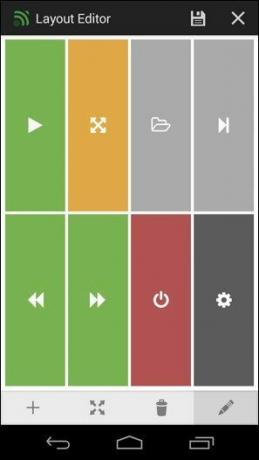
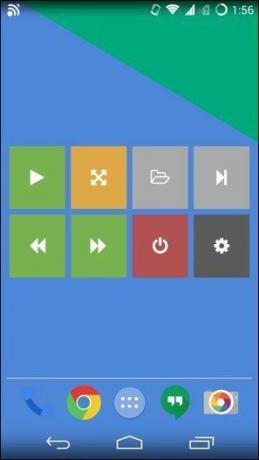
Iš ten pasirinkite Sutaupyti mygtuką ir paskutinę varnelę, kad išsaugotumėte valdiklį. Vėliau galėsite tinkinti valdiklį (palaikomi keli valdikliai) pasirinkę Valdiklis iš šoninės juostos. Taip pat galite pridėti valdiklių užrakinimo ekrane.
Kai tinkinate valdiklius, nepamirškite pažymėti skirtingų funkcijų spalvų kodo. Pavyzdžiui, turiu paleisti / pristabdyti iTunes ir „Spotify“ viename valdiklyje, bet aš juos spalvinau skirtingai. „iTunes“ yra pilka, o „Spotify“ – žalia. Tai yra programos logotipo spalvos, todėl jas galima akimirksniu atpažinti.
Pirmyn ir išprotėkite su savo valdikliais! Jie yra galingi tol, kol prisimenate viską tvarkyti.
3. Greiti jungikliai
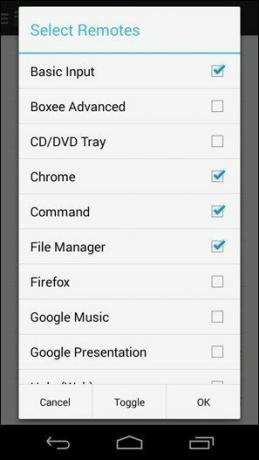
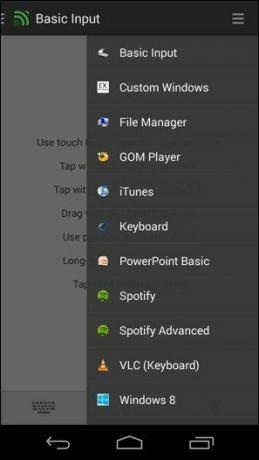
Greitasis perjungiklis yra šoninė juosta, kurią galite pasiekti iš dešiniojo krašto. Įdėkite naudingiausius nuotolinio valdymo pultus – tokiu būdu juos bus lengva perjungti. Tai galite padaryti nuo Parinktys -> Greitas perjungimas ir tada patikrinkite nuotolinio valdymo pultus.
4. Veiksmai balsu
Kalbant apie greitą veiksmų atlikimą, turėtumėte peržiūrėti veiksmus balsu. Tai tarsi miniatiūrinė „Google“ dabar, skirta „Unified Remote“. Tai neveikia daug, bet galite, pavyzdžiui, perjungti nuotolinio valdymo pultą tiesiog pasakydami jo pavadinimą (pvz., „Spotify Advanced“) arba net paleiskite veiksmą („Spotify Play“, „Maitinimo išjungimas“, „iTunes sustabdymas“ ir tt) tiesiog bakstelėdami mikrofono piktogramą apačioje baras.
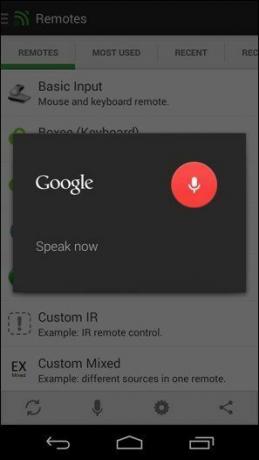

Šiuo metu jis tikrai ribotas, ir jūs negalite jo pasiekti naudodami valdiklius. Norėčiau, kad ateityje būtų daugiau galimybių, kad galėčiau visiškai valdyti kompiuterį iš telefono tiesiog naudodamas balsą. Ei, ar vyras gali svajoti?
5. Išplėstiniai nuotolinio valdymo pultai
Pilna „Unified Remote“ programos versija užpildyta ne tik keliomis dešimtimis išskirtinių nuotolinio valdymo pultelių, bet ir daug pažangių nuotolinio valdymo pultų. Nuotolinio valdymo pultai, suteikiantys dar daugiau kontrolės. Geriausias pavyzdys yra „Spotify Advanced“, kur galite visiškai valdyti atkūrimą iš „Spotify“ programos kompiuteryje, pradedant grojaraščio paleidimu ir baigiant dainos paieška.

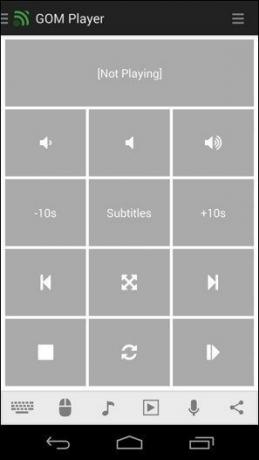
Vieninteliai geri garsiakalbiai mano kambaryje yra prijungti prie darbalaukio ir jie nėra „Bluetooth“ tipo. Šis nuotolinio valdymo pultas reiškia, kad galiu pradėti grojimą, kai guliu kėdėje arba pabudęs, net neatsikėlus iš lovos. Taip, galiu naudoti nuotolinio darbalaukio programą, bet tai daug geriau.
Susijęs: jei norite transliuoti dainas iš kažko, pavyzdžiui, „Spotify“, o ne savo asmeninės muzikos kolekcijos, peržiūrėkite mūsų „Spotify“ funkcijų vadovą ir kaip gauti nemokamą muzikos transliaciją bet kurioje pasaulio šalyje.
6. Daug ir daug nuotolinio valdymo pultelių

Kaip jau minėjau, pultelių yra labai daug. Nereikia jų visų naudoti. Tačiau žaiskite su jais ir pridėkite naudingų prie greito perjungimo skydelio.
7. NFC ir IR nuotolinio valdymo pultas
Unified Remote Visas palaikymas NFC žymos. Taigi, jei turite telefoną su NFC palaikymu, galite nusipirkti keletą pigių NFC žymų ir įklijuoti jas savo namuose. Galite juos sukonfigūruoti, kad būtų pradėti veiksmai. Pridėkite vieną prie durų, kad įjungtumėte arba išjungtumėte kompiuterį, vieną šalia lovos, skirtą „Spotify“ valdikliams ar bet ką kita, kas ateina į galvą.
Jei turite pavyzdinį telefoną, pvz., HTC One arba Galaxy S5, kuriuose yra integruotas IR Blaster, galite naudoti programą televizoriui valdyti. Sąranka užtrunka šiek tiek daugiau laiko, bet baigę niekada nereikės ieškoti televizoriaus nuotolinio valdymo pulto giliai sofoje.
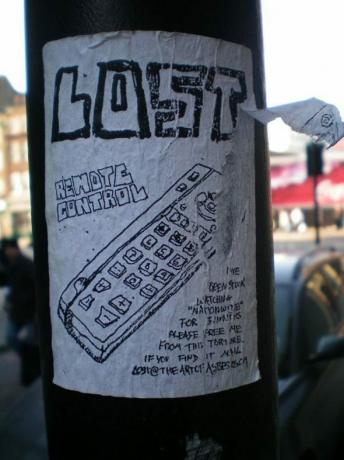
Taigi pirmyn. Išlaisvinkite save nuo pamestų nuotolinio valdymo pultelių ir gėdingų dainų, kurių nenorite, kad niekada neįtrauktumėte į savo grojaraštį, rūpesčių. Prisijunkite prie Unified Remote Nation ir jums daugiau niekada nereikės pakilti nuo sofos!
Paskutinį kartą atnaujinta 2022 m. vasario 03 d
Aukščiau pateiktame straipsnyje gali būti filialų nuorodų, kurios padeda palaikyti „Guiding Tech“. Tačiau tai neturi įtakos mūsų redakciniam vientisumui. Turinys išlieka nešališkas ir autentiškas.